윈도우 10에서 화면 캡처 및 스크린샷 도구 활용법 소개
윈도우 10에서 화면 캡처 및 스크린샷 도구 활용법은 이제 모든 사용자에게 필수적인 기술이 되었습니다. 일상적인 작업이나 업무 환경에서 중요한 정보를 빠르게 기록할 필요가 있을 때, 스크린샷 기능은 그야말로 '라이프 세이버'가 됩니다. 화면에 나타나는 내용을 그대로 담아, 나중에 쉽게 다시 볼 수 있는 편리함을 제공합니다. 하지만 이 간단해 보이는 기능, 어떻게 활용하면 좋을까요?
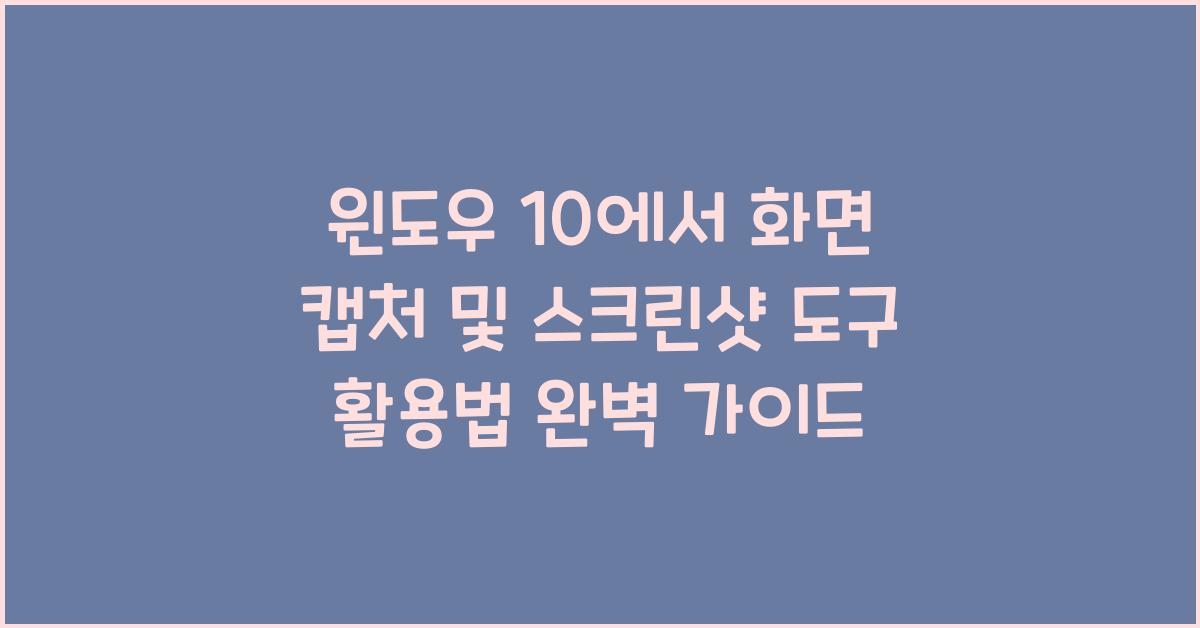
저는 예전부터 스크린샷을 자주 사용해왔습니다. 특히, 온라인에서 찾은 유용한 정보를 친구에게 전할 때나, 업무에서 중요한 데이터를 캡처하고 싶을 때 정말 유용하게 썼죠. 아마 여러분도 비슷한 경험이 있으실 겁니다. 이번 가이드에서는 윈도우 10에서 스크린샷을 잡는 여러 방법과 최고의 도구들을 자세히 설명하려 합니다.
이 가이드를 읽고 나시면, 평소 어려웠던 스크린샷 작업이 얼마나 간편해지는지를 체감하실 수 있을 거예요. 각 도구의 특징과 장단점을 이해하고 나면, 자신의 용도에 맞는 방법을 선택할 수 있게 됩니다. 그러니 편안한 마음으로 읽어보세요!
스크린샷 찍는 다양한 방법
윈도우 10에서 화면 캡처 및 스크린샷 도구 활용법은 마치 필기구를 고르는 것처럼 다양한 선택지가 있습니다. 가장 대표적인 방법은 바로 'Print Screen(프린트 스크린)' 키를 사용하는 것이죠. 키보드 상단에 위치한 이 키로 전체 화면을 한 번에 캡처할 수 있습니다. 캡처한 이미지는 클립보드에 저장되며, 나중에 이미지 편집 프로그램에 붙여넣기 해 사용할 수 있습니다.
만약 특정 창만 캡처하고 싶다면, ALT 키와 함께 Print Screen 키를 눌러 보세요. 그렇게 하면 현재 선택된 창만 캡처할 수 있습니다. 간단하면서도 유용한 방법이죠! 이러한 기본적인 기능 외에도 'Windows + Shift + S' 단축키를 이용하면 보다 정교한 캡처가 가능합니다. 화면의 특정 영역을 드래그하여 원하는 부분만 캡처할 수 있는 기능, 정말 편리하죠.
그 외에도 윈도우 10의 기본 제공 앱인 '캡처 및 스케치'를 활용해 보세요. 이 앱은 스크린샷을 찍고 편집할 수 있는 기능을 제공합니다. 간단한 도구로 캡처한 후에 메모를 추가하거나, 그림을 그릴 수 있어 활용도가 높아요. 이런 점에서 윈도우 10에서 화면 캡처 및 스크린샷 도구 활용법을 배우는 것은 정말 중요한 일이랍니다.
캡처 및 스케치 앱 사용법
캡처 및 스케치 앱은 윈도우 10에서 화면 캡처 및 스크린샷 도구 활용법을 최대한 활용할 수 있도록 도와주는 키 포인트 앱입니다. 이 앱을 통해 화면을 캡처하고 편집하며, 필요한 부분만 따로 저장할 수 있죠. 앱을 열면, 상단에 여러 도구가 나타납니다. 이를 통해 직선이나 사각형 등을 그리며 이미지에 추가적인 정보를 입힐 수 있습니다.
이 앱의 장점 중 하나는 속도입니다. 스크린샷을 찍고 나서 즉각적으로 편집 화면으로 넘어가 자신이 원하는 대로 꾸미고 저장할 수 있습니다. 그럼 여러분도 스크린샷 찍는 게 더 수월해질 거예요. 특히 작업 중 중요한 정보들이 필요할 때 급하게 캡처할 수 있는 기능은 직장인들에게 필수적입니다!
또한, 캡처한 이미지는 클립보드에 자동으로 복사되므로, 별도로 파일을 저장하지 않고도 다른 문서에 바로 붙여넣기할 수 있는 점도 큰 장점입니다. 이처럼 캡처 및 스케치 앱을 통해 윈도우 10에서 화면 캡처 및 스크린샷 도구 활용법의 진수를 느껴보세요.
윈도우 기본 기능 외 추가 도구 알아보기
윈도우 10에서 화면 캡처 및 스크린샷 도구 활용법에서 가장 유용한 또 다른 도구는 '게임 바(Game Bar)'입니다. 게임을 자주 하시는 분들이라면 익숙하시겠지만, 이 기능은 게임을 녹화하는 것뿐만 아니라 스크린샷 기능도 지원합니다. 따라서 게임 플레이 중에도 필요한 장면을 쉽게 캡처할 수 있어요.
게임 바는 'Windows + G' 단축키로 활성화할 수 있으며, 원하는 화면에서 '사진 찍기' 버튼을 눌러 스크린샷을 찍을 수 있습니다. 놀랍게도 이 기능은 오직 게임뿐만 아니라, 도큐먼트 작업이나 웹브라우징 중에도 사용할 수 있습니다. 활용도가 얼마나 다양한지 여러분도 알게 되실 거예요!

또한, 만약 더욱 정교한 편집이 필요하다면 외부 프로그램을 사용하는 것도 하나의 방법입니다. 'Snagit' 같은 전문 캡처 소프트웨어는 다양한 캡처 옵션과 고급 편집 기능을 제공합니다. 특히, 화면에 나타나는 모든 것을 캡처하고, 그 안에서 필요한 부분만 잘라낼 수 있는 기능이 강력합니다. 결국, 자신에게 맞는 도구로 윈도우 10에서 화면 캡처 및 스크린샷 도구 활용법을 마스터할 수 있겠죠.
이런 글도 읽어보세요
PC의 저장공간 최적화하는 윈도우 10 설정 팁으로 속도 UP
PC의 저장공간을 최적화하는 것이 왜 중요한가?현대의 PC는 점차 증가하는 파일과 프로그램으로 인해 저장공간 부족 문제로 고민하는 경우가 많습니다. 이런 문제는 사용자의 작업 속도를 저하
hjkqqrdm.tistory.com
윈도우 10에서 사용자 계정 관리 및 권한 설정하기, 쉽게 따라하기
윈도우 10에서 사용자 계정 관리 및 권한 설정하기의 중요성윈도우 10에서 사용자 계정 관리 및 권한 설정하기는 컴퓨터를 안전하고 효율적으로 사용하는 데 필수적입니다. 이 과정은 단순히 계
hjkqqrdm.tistory.com
윈도우 11에서 외장 하드 드라이브 연결 및 관리하기, 꼭 알아야 할 팁
1. 외장 하드 드라이브 연결하기윈도우 11에서 외장 하드 드라이브 연결하기는 생각보다 간단합니다. 우선, 외장 하드 드라이브를 컴퓨터의 USB 포트에 꽂아주세요. 대부분의 최신 외장 하드 드라
hjkqqrdm.tistory.com
결론 및 주요 포인트 요약
결국, 윈도우 10에서 화면 캡처 및 스크린샷 도구 활용법은 생각보다 간단하고 유용했습니다. 기본적인 Print Screen 기능부터 시작해 캡처 및 스케치 앱, 게임 바, 외부 소프트웨어까지, 다양한 도구를 통해 필요할 때 원하는 정보를 쉽게 캡처하고 활용할 수 있습니다. 매번 스크린샷을 찍는 게 수월해진다면, 여러분의 작업 효율이 정말 많이 향상될 것입니다.
마지막으로, 여러분이 만들어내는 스크린샷이 여러분의 일상이나 업무에서 정말 큰 도움이 되길 바라며, 스크린샷 기술을 최대한 활용해보세요! 스크린샷과 함께하는 즐거운 시간이 되시길 바라며, 다음엔 어떤 꿀팁을 나눌지 기대됩니다.
자주 묻는 질문(FAQ)
- 스크린샷을 찍고 나서 어디에 저장될까요?
전통적인 Print Screen 방법으로 캡처한 이미지는 클립보드에 저장되어 다른 프로그램에 붙여넣어 사용 가능합니다. - 캡처 및 스케치 앱은 어떻게 열 수 있나요?
시작 메뉴에서 '캡처 및 스케치'를 검색하여 실행하거나, 'Windows + Shift + S' 단축키로 활성화할 수 있습니다. - 게임 중 스크린샷을 찍으려면 어떻게 해야 하나요?
게임 바를 활성화한 후 'Windows + G'를 눌러 스크린샷을 찍을 수 있습니다. 간단하죠?
'일상추천' 카테고리의 다른 글
| 윈도우 10에서 비디오 및 오디오 설정 최적화하기, 이렇게 해보세요 (0) | 2025.01.22 |
|---|---|
| 윈도우 11에서 모바일 장치와 파일 공유하는 방법, 이렇게 해보세요 (0) | 2025.01.21 |
| 윈도우 11에서 터치스크린 설정 및 사용 방법 완벽 가이드 (0) | 2025.01.21 |
| 윈도우에서 다중 모니터 설정 및 화면 배치 변경하기 완벽 가이드 (1) | 2025.01.21 |
| 윈도우 10에서 윈도우 업데이트 및 드라이버 관리 방법 알아보기 (0) | 2025.01.21 |



